Videos zur Schulungsunterlage MS-Project 2013 in 13 Stunden
Klicken Sie hier, um die Videos auf Youtube zu betrachten.
Zum Aufruf der Videos auf Screencast.com wählen Sie bitte in nachstehender Tabelle den entsprechenden Link.
| Nr. | Video | Kap. | Anmerkung Videoinhalt | Shortcuts |
| 0 | 000_Erklaerung_Klicks.mp4 | 2 | Erklärung der Videos | |
| 1 | 100_Project_oeffnen.mp4 | 4 | MS-Project 2013 öffnen | STRG + O |
| 2 | 200_Projekt_Info.mp4 | 4 | Projektstart definieren | |
| 3 | 300_Leeres_Projekt_einfuegen.mp4 | 4 | Neues leeres Projekt einfügen | STRG + N |
| 4 | 400_Project_schließen.mp4 | 4 | MS-Project 2013 schließen | |
| 5 | 500_Vorgaenge_erfassen.mp4 | 5 | ||
| 6 | 600_Datei_speichern.mp4 | 5 | Datei speichern | STRG + S inkl. speichern |
| F12 mit neuem Namen speichern | ||||
| 7 | 700_Dauer_eingeben.mp4 | 5 | Vorgangsdauer eingeben | |
| 8 | 800_Vorgaenge_verschieben.mp4 | 5 | Reihenfolge der Vorgängen in Vorgangstabelle ändern | |
| 9 | 900_Vorgaenge_einfuegen_kopieren_ | 5 | Vorgänge einfügen, kopieren und löschen | EINF, ENTF- Taste, |
| loeschen.mp4 | ||||
| 10 | 1000_Vorgaenge_gliedern.mp4 | 5 | Sammelvorgänge definieren, Zusammenfassungen - Projektphasen erstellen | ALT+UMSCHALT+Re |
| ALT+UMSCHALT+Li | ||||
| 11 | 1100_Vorgaenge_hoeher_stufen.mp4 | 5 | Gliederungseben ändern | ALT+UMSCHALT+Re/Li Pfeiltaste |
| 12 | 1200_Sammelvorg_loeschen.mp4 | 5 | Sammelvorgänge löschen | ENTF |
| 13 | 1110_Vorgaenge_verknuepfen_ | 6 | Vorgänge verknüpfen Ende-Anfang mit Markierung | STRG + F2 |
| Markierung.mp4 | ||||
| 14 | 1120_Vorgaenge_verknuepfen_Strg.mp4 | 6 | Vorgänge verknüpfen Ende-Anfang mit Markeirung über einen oder mehreren Vorgängen hinweg | STRG |
| 15 | 1130_Vorgaenge_verknuepfen_Feld.mp4 | 6 | Fenster Vorgangstabelle horizontal vergrößern und Vorgänge im Feld Vorgänger verknüpfen | |
| 16 | 1140_Vorgaenge_verknuepfen_Maus.mp4 | 6 | Vorgänge mit der Maus Ende-Anfang verknüpfen | |
| 17 | 1150_Vorgaenge_verknuepfen_beliebig.mp4 | 6 | Siehe Nr. 11 und 12 | |
| 18 | 1160_Vorgang_Sammel_autom.mp4 | 6 | Beim Einfügen eines Sammelvorganges ohne einer Dauer oder Termine wird dieser immer mit autom. Vorgangsmodus erstellt | |
| 19 | 1170_Vorgaenge_autom_Planen_1.mp4 | 6 | Verknüpfung bei manuellen Vorgängen berücksichtigen. | STRG + UMSCHALT + A |
| Einen Vorgang auf automatisch umstellen. | ||||
| Mehrer Vorgänge auf automatisch umstellen. | ||||
| Zu Balken im Gantt-Diagramm springen | STRG + UMSCHALT + F5 | |||
| 20 | 1180_Vorgaenge_autom_Planung_2.mp4 | 6 | Neue Vorgänge und markierte Vorgänge auf automatisch umstellen, Projekt zoomen, Gliederungsebenen ein-ausblenden, Projektendtermin anzeigen | |
| 21 | 1185_Vorgaenge_einf_verkn_Strukturene.mp4 | 6 | Einfügen von Meilensteinen am Phasen- und Projektende, Verknüpfungen neu herstellen | |
| 22 | 1187_Vorgaenge_kr_Pfad_Puffer_anzeige.mp4 | 6 | Zeigt wieder kritische Pfad bei den Balken angezeigt wird und die Pufferzeit eingeblendet wird | |
| 23 | 1190_Vorgaenge_Verkn_aendern_1.mp4 | 6 | Zoom gesamtes Projekt, Anordnungsbeziehung - Verknüpfung ändern (Dialog Anordnungsbeziehung), Verknüpfung herstellen mit Maus | |
| 24 | 1200_Vorgaenge_Verkn_aendern_2.mp4 | 6 | Überlappung der Verknüpfung im Dialog *Informationen zum Vorgang* eingeben (Tage und %), Projektendtermin anzeigen | UMSCHALT + F2 (Dialog Inform. zum Vorgang öffnen) |
| 25 | 1210_Vorgangspfad.mp4 | 6 | Zeigt die Formatfunktion Vorgangspfad. Formatierung der Balken Vorgänger und Nachfolger des markierten Vorganges | |
| 26 | 2100_Vorgaenge_kritisch_hervorheben.mü4 | 6 | Kritischen Pfad/Weg anzeigen, Puffer anzeigen, ganzes Projekt zoomen, kritische Vorgänge hervorheben, Hervorhebung entfernen, | |
| 27 | 2200_Vorgaenge_Einschraenkung.mp4 | 6 | Zu Balken im Gantt springen, Dialog "Informationen zum Vorgang" verschieden aufrufen, Vorgangseinschränkung definieren, Meilenstein einfügen und verknüpfen | STRG + UMSCHALT + F5 |
| UMSCHALT + F2 | ||||
| STRG + F2 | ||||
| 28 | 2300_Vorgang_Stichtag.mp4 | 6 | Vorgangseinschränkung aufheben, Stichtag definieren | UMSCHALT + F2 |
| 29 | 2400_Vorgang_Pfad_rueckwaerts_terminiern.mp4 | 6 | Vorgänge und Pfade in der Pufferzeit Rückwärts terminieren. | UMSCHALT + F2 |
| 30 | 2500_Vorgang_Hyperlink.mp4 | 6 | Hyperlink erstellen/aufrufen | STRG (Aufruf) |
| 31 | 2600_Vorgang_periodisch.mp4 | 6 | Fortlaufende/Wiederkehrende Vorgänge definieren | |
| 32 | 2700_Kalender_arbeitsfreie_Tage.mp4 | 7 | Kalender aufrufen, Arbeitsfreie Tage definieren und löschen | |
| 33 | 2800_Vorgang_fortlaufend.mp4 | 7 | Kritische Vorgänge filtern, fortlaufende Tage definieren | |
| 34 | 2900_Kalender_neu_f_Vorgang.mp4 | 7 | Neuen Kalender erstellen, Kalender einen Vorgang zuordnen | |
| 35 | 3000_Ressourcen_anlegen_R_ | 9 | Ressourcentabelle anzeigen, Gantt-Diagramm anzeigen, Ressourcenkalender aufrufen, Ressourcenkalender Arbeitszeit ändern | |
| Kalender.mp4 | ||||
| 36 | 3050_Ress_zuordnen_1.mp4 | 9 | Kritischen Pfad/Weg ausblenden, Puffer ausblenden, Ressourcen mit Einheit <1 zuordnen | ALT + F10 |
| 37 | 3100_Ressourcen_zuordnen.mp4 | 9 | Ressourcen zuordnen, Zeitskala auf Tasge zoomen. | ALT + F10 |
| 38 | 3200_Vorgangskalender_entfernen.mp4 | 9 | Vorgangskalender entfernen | UMSCHALT + F2 |
| 39 | 3250_Ress_Basiskalender_aendern.mp4 | 9 | Änderung des Basiskalenders einer Ressource | |
| 40 | 3260_Ress_entfernen_ersetzen_leistg_Vorg.mp4 | 9 | Vorgang auf leistungsgesteuert einstellen, Ressourcen entfernen und ersetzten | |
| 41 | 3300_RessKalender_zus_Arbeitstage.mp4 | 9 | Zusätzliche Arbeitstage im Ressourcenkalender definieren, um die Projektdauer zu verkürzen | |
| 42 | 3350_Ress_Auslastung_anzeigen.mp4 | 9 | Auslastungsgrafik der Ressourcen zu Vorgängen anzeigen. | |
| 43 | 3400_Ress_Abgleich_u_Abgl_entfernen.mp4 | 9 | Ressourcenkonflikt beseitigen duch Abgleich. Ressourabgleich durchführen, Abgleichsverzögerung wieder entfernen | |
| 44 | 3500_Ress_max_Einh_erhoehen.mp4 | 9 | Ressourcenkonflikt beseitigen duch Erhöhung der max. Einheiten. | |
| 45 | 3550_Datumsformat_aendern.mp4 | 9 | Standard Datumsformt ändern | |
| 46 | 4000_Basisplan_festlegen.mp4 | 10 | Basisplan festlegen, Gantt-Diagramm Überwachen anzeigen | |
| 47 | 4500_Statusdatum_definieren.mp4 | 10 | Statusdatum definieren | |
| 48 | 4700_Fortschrittsl_zum_Status_einblenden.mp4 | 10 | Fortschrittslinie anzeigen, Statusdatum mit Fortschrittslinie anzeigen, Zeitskala auf Tage zoomen | |
| 49 | 4900_Vorg_aktualisieren_genau_im_ | 10 | Plangemäß durchgeführte Vorgänge aktualisieren | |
| Plan.mp4 | ||||
| 50 | 5000_Vorg_aktual_unt_Dauer_u_ | 10 | Nicht plangemäß durchgeführte Vorgänge aktualisieren, unterschiedliche Dauer, anderer Anfangstermin | |
| Anfang.mp4 | ||||
| 51 | 5200_Vorg_aktual_unvollend_zu_ | 10 | Projekt nach Aktualisierung neu berechnen | |
| Statusdatum_sch.mp4 | ||||
| 5250_Vorgang_unterbrechen.mp4 | 10 | Unterbrechen von Vorgängen mit der rechten Maustaste | ||
| 52 | 5400_Vorg_aktual_Tab_Ueberwachung.mp4 | 10 | Statusdatum ändern, Tabelle Überwachen anzeigen, aktuellen Wert eingeben (100% abgeschlossen) | |
| 53 | 5600_Vorg_aktual_Tab_Ueberw_akt_ | 10 | Aktuelle Anfang- und Endtermine in Tabelle Überwachen eingeben | |
| Termine.mp4 | ||||
| 54 | 5800_Proj_aktual_Termine_versch.mp4 | 10 | Verspätete Termine anzeigen, Projekt aktualisieren | |
| 55 | 5850_Terminkonflike_loesen.mp4 | 10 | Terminkonflikte lösen, Zuordnungseinheiten und zusätzliche Ressourcen | |
| 56 | 6000_Proj_Statistik_anzeigen.mp4 | 11 | Projektstatistik anzeigen | |
| 57 | 6200_Proj_Basispl_anzeigen.mp4 | 11 | Basisplan im Gantt-Diagramm anzeigen | |
| 58 | 6400_Vorg_Arbeit_Kosten_anzeigen.mp4 | 11 | Vorgangstabelle Arbeit anzeigen, Vorgangstabelle Kosten anzeigen, Projekt-Sammelvorgang anzeigen | |
| 59 | 6600_Proj_Gantt_Ueberw_anzeigen.mp4 | 11 | Vorgangstabelle Eingabe anzeigen, Gantt-Diagramm Übewachen anzeigen | |
| 60 | 6800_Ress_Kosten_anzeigen.mp4 | 11 | Ressourcentabelle anzeigen, Ressourcentabelle Kosten anzeigen | |
| 61 | 7000_Ress_Kosten_sortiert_anzeigen.mp4 | 11 | Ressourcentabelle Kosten absteigen nach Kosten sortieren, Tabelle wieder nach Nummern sortieren | |
| 62 | 8000_Berichtsobjekte.mp4 | 12 | Zeigt die Berichtsobjekte | |
| 63 | 8100_Bericht_drucken.mp4 | 12 | Seitenumbrüche, Berichtsojekte verschieben, benutzerdefinierten Bericht erstellen | |
| 64 | 8200_Bericht_Tabellen.mp4 | 12 | Tabelle in Bericht einfügen, Felder entfernen und formatieren | |
| 65 | 8300_Bericht_Diagramm_Zeitskala.mp4 | 12 | Änerung der Zeitskala (X-Achse) im Burndown Diagramm, hinzufügen eines Diagrammtitels |
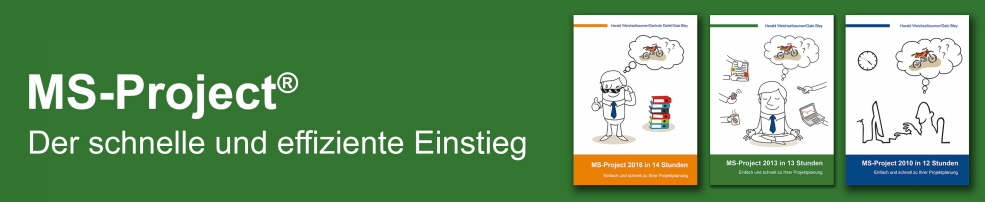
 Print
Print